Schweißnahtquerschnitt-Parameter anhand von Beziehungen steuern
Wenn der Parameter x_section_area bei Änderungen an einer bestimmten Geometrie aktualisiert werden soll, legen Sie eine Beziehung fest, mit der der Parameter automatisch neu berechnet wird.
Bei Beziehungen für den Parameter x_section_area stehen zwei Arten von Parametern zur Verfügung:
• Modellbemaßungen oder Bemaßungen von vorhandenen Schweißnähten (beispielsweise Basisbreite) in symbolischer Form (z.B. d32).
• Messungsparameter.
Wenn Sie das Informationsfenster für die Schweißparameter öffnen, wird die Beziehung für den Parameter x_section_area in der Tabelle aufgeführt. Zur Anzeige der Werte für die Messparameter verwenden Sie das Fenster Modellinfo (Model Info).
Methode 1: Auswertungs-KE verwenden
1. Erzeugen Sie eine Schweißnaht, und geben Sie den anfänglichen Wert für den Parameter x_section_area an.
2. Erzeugen Sie ein Baugruppen-Flächen-KE anhand des Befehls Flach (Flat). Das Profil der Fläche stimmt hierbei mit dem Querschnitt der Schweißnaht überein.
|
Fläche anhand des Querschnitts der Schweißnaht erzeugen
|
|---|
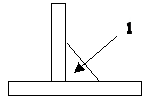 1. Verwenden Sie Flach (Flat), um eine flache Fläche zu erzeugen, indem der Umriss der Schweißnaht mit "Kante verwend" (Use Edge) und "Ausrichten" (Align) referenziert wird. Der Bereich dieser Fläche entspricht dem Querschnitt der Schweißnaht. |
3. Erzeugen Sie ein Baugruppen-Auswertungs-KE, mit dem der Flächeninhalt der Querschnitt-Sammelfläche gemessen wird. Geben Sie einen Namen für das Auswertungs-KE ein (beispielsweise X_SECTION_AREA).
4. Erzeugen Sie eine Baugruppenbeziehung für die Messung des Flächen-KE und den Parameter X_SECTION_AREA der Schweißnaht. (Rufen Sie die interne ID der Schweißnaht mit > ab.) Geben Sie die folgende Beziehung ein:
X_SECTION_AREA:fid_weld_id = X_SECTION_AREA:fid_evalfeat_id
Dabei gilt:
weld_id – Interne KE-ID der Schweißnaht
evalfeat_id – Interne ID oder Name des Auswertungs-KE
5. Regenerieren Sie das Modell. Der Parameter x_section_area für die Schweißnaht wird aktualisiert, und das Volumen der Schweißnaht wird entsprechend angepasst.
6. Platzieren Sie die flache Fläche gegebenenfalls auf eine Folie, und blenden Sie diese Folie aus.
Methode 2: Parameter CALC_X_SECTION_AREA verwenden
Bei Kehlnähten sowie Fugen- oder Stumpfnähten können Sie eine Option definieren, die eine Beziehung erstellt, so dass der Parameter x_section_area mit dem Parameter calc_x_section_area identisch ist und dessen Wert übernimmt.
1. Erzeugen Sie eine Bezugsebene, die den Querschnitt der Schweißnaht halbiert.
2. Wählen Sie eine der folgenden Aktionen, um ein Schweißnaht-Registerkarte zu öffnen:
◦ Um eine neue Schweißnaht erzeugen, klicken Sie auf der Registerkarte auf das entsprechende Schweißnaht-Werkzeug Schweißen (Welding), und definieren Sie die Schweißnaht. Lassen Sie die Registerkarte geöffnet (klicken Sie nicht auf  ).
).
 ).
).◦ Um einer vorhandenen Schweißnaht eine Beziehung hinzuzufügen, klicken Sie mit der rechten Maustaste auf den Modellbaum oder das Arbeitsfenster und wählen  Definition editieren (Edit Definition) in der Liste.
Definition editieren (Edit Definition) in der Liste.
 Definition editieren (Edit Definition) in der Liste.
Definition editieren (Edit Definition) in der Liste.3. Klicken Sie auf die Registerkarte Optionen (Options).
4. Ändern Sie unter Schweißnaht-Querschnitt (Weld cross section) den Wert in Nach Referenz (By Reference).
5. Klicken Sie auf den Kollektor neben Nach Referenz (By Reference).
6. Wählen Sie im Modellbaum oder im Arbeitsfenster die Bezugsebene aus, die den Querschnitt der Schweißnaht halbiert. Das Meldungsfenster Beziehung (Relation) wird geöffnet.
7. Klicken Sie auf OK.
8. Klicken Sie auf  . Sie haben die folgende Beziehung hergestellt: x_section_area = calc_x_section_area. Der Querschnittbereich wird nun automatisch aktualisiert, wenn sich der Querschnitt im Modell ändert.
. Sie haben die folgende Beziehung hergestellt: x_section_area = calc_x_section_area. Der Querschnittbereich wird nun automatisch aktualisiert, wenn sich der Querschnitt im Modell ändert.
 . Sie haben die folgende Beziehung hergestellt: x_section_area = calc_x_section_area. Der Querschnittbereich wird nun automatisch aktualisiert, wenn sich der Querschnitt im Modell ändert.
. Sie haben die folgende Beziehung hergestellt: x_section_area = calc_x_section_area. Der Querschnittbereich wird nun automatisch aktualisiert, wenn sich der Querschnitt im Modell ändert.